解决win11无法运行lol问题的教程
- WBOYWBOYWBOYWBOYWBOYWBOYWBOYWBOYWBOYWBOYWBOYWBOYWB转载
- 2023-12-29 21:22:022014浏览
英雄联盟是当前非常火爆的moba游戏,但是最近很多朋友在更新升级完win11系统后,发现玩不了lol,不是闪退就是卡住不动,其实我们可以通过更改系统区域的方式进行解决,下面就一起来看看吧。

win11玩不了lol怎么办
方法一:
1、首先通过开始菜单,进入“设置”

2、然后在左侧栏中选择“Time&language”
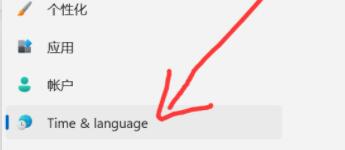
3、然后在右侧区域中点击“国家和地区”
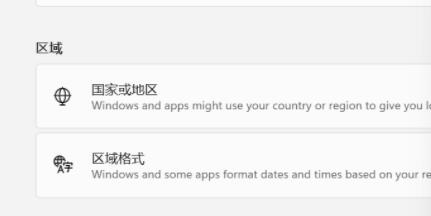
4、然后点击下方的“更改系统区域设置”
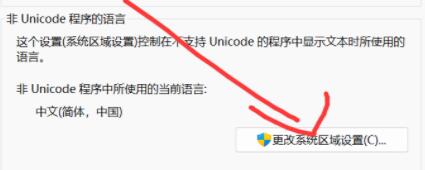
5、接着在区域设置中,将当前系统区域设置更改为“中文”即可。
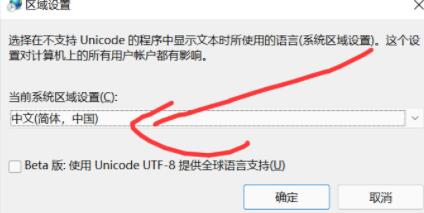
方法二:
1、找到此电脑,右键选中,点开“管理”,在其中选择“设备管理器”
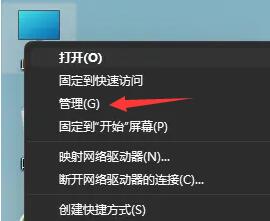
2、接着在设备管理器的右侧展开显示适配器,选中我们的显卡设备。
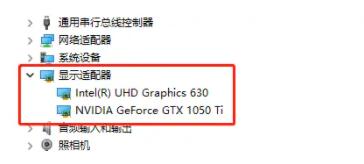
3、然后在“驱动程序”选项卡下选择“回退驱动程序”就可以了。
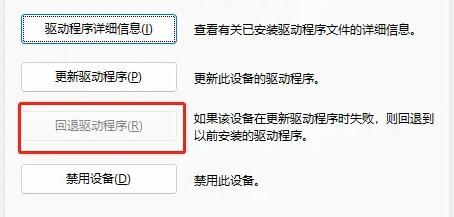
以上是解决win11无法运行lol问题的教程的详细内容。更多信息请关注PHP中文网其他相关文章!
声明:
本文转载于:somode.com。如有侵权,请联系admin@php.cn删除

